谷歌浏览器密码管理器使用指南
正文介绍
1. 打开设置:启动Chrome浏览器,点击右上角的三个点图标,选择“设置”选项,进入浏览器的设置页面。
2. 找到密码设置项:在设置页面左侧的菜单栏中,点击“自动填充”,接着在右侧区域找到“密码管理器”部分。
3. 开启密码保存功能:在密码管理器设置中,将“offer to save passwords”这个选项切换为开启状态。
4. 管理已保存密码:再次进入“密码管理器”页面,会看到所有已保存的用户名和密码列表。点击列表中的眼睛图标可以显示密码,注意可能需要输入Windows账户密码或使用其他方式验证身份。
5. 删除不需要的密码:在密码管理器中,对于不再需要的密码,可点击对应的删除按钮进行删除。
6. 同步密码:登录谷歌账号后,Chrome浏览器会自动将密码同步到该账号下,方便在不同设备上使用相同的密码。
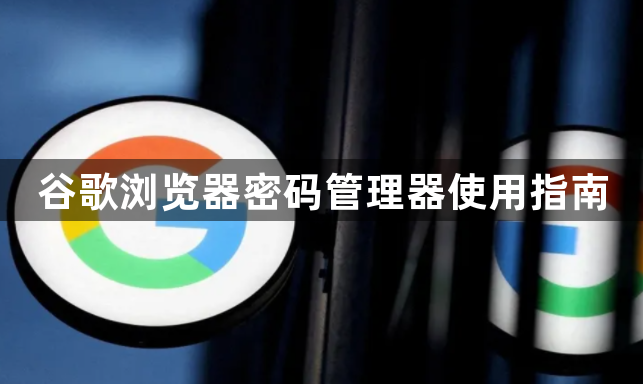
1. 打开设置:启动Chrome浏览器,点击右上角的三个点图标,选择“设置”选项,进入浏览器的设置页面。
2. 找到密码设置项:在设置页面左侧的菜单栏中,点击“自动填充”,接着在右侧区域找到“密码管理器”部分。
3. 开启密码保存功能:在密码管理器设置中,将“offer to save passwords”这个选项切换为开启状态。
4. 管理已保存密码:再次进入“密码管理器”页面,会看到所有已保存的用户名和密码列表。点击列表中的眼睛图标可以显示密码,注意可能需要输入Windows账户密码或使用其他方式验证身份。
5. 删除不需要的密码:在密码管理器中,对于不再需要的密码,可点击对应的删除按钮进行删除。
6. 同步密码:登录谷歌账号后,Chrome浏览器会自动将密码同步到该账号下,方便在不同设备上使用相同的密码。
相关阅读
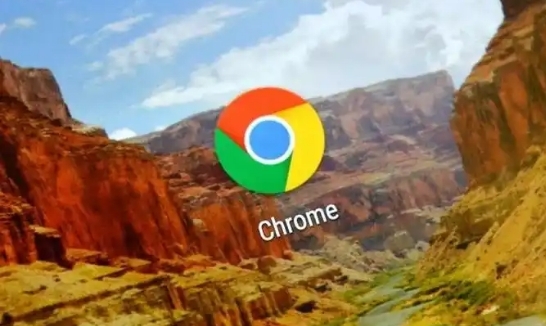

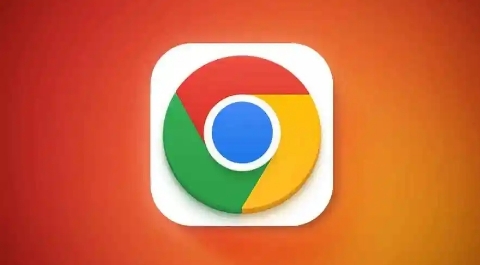

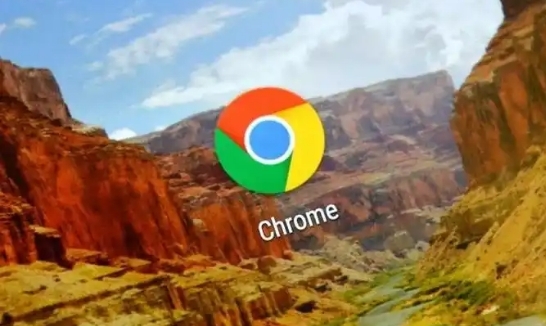
chrome浏览器如何通过扩展程序提高工作效率
Chrome浏览器可通过安装生产力扩展程序,如任务管理、快捷操作、书签增强等,提高多任务处理能力,优化办公和日常使用体验。

如何通过Google Chrome设置自动化任务
在Google Chrome中设置自动化任务,简化日常操作,帮助用户节省时间,提高工作效率,尤其是在重复性任务和操作时提供便利。
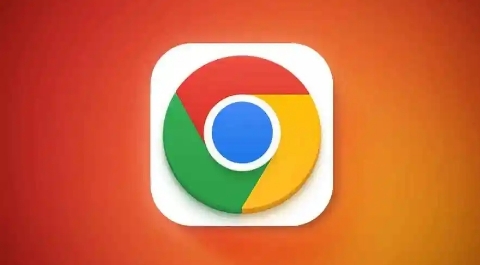
谷歌浏览器扩展冲突如何处理
扩展冲突可能导致功能异常。本文总结谷歌浏览器扩展冲突的识别与处理方法,帮助用户恢复浏览器正常使用。

谷歌浏览器插件请求失败自动恢复机制解析
谷歌浏览器插件请求失败自动恢复机制解析增强请求可靠性,提升网络连接的稳定性与效率。
